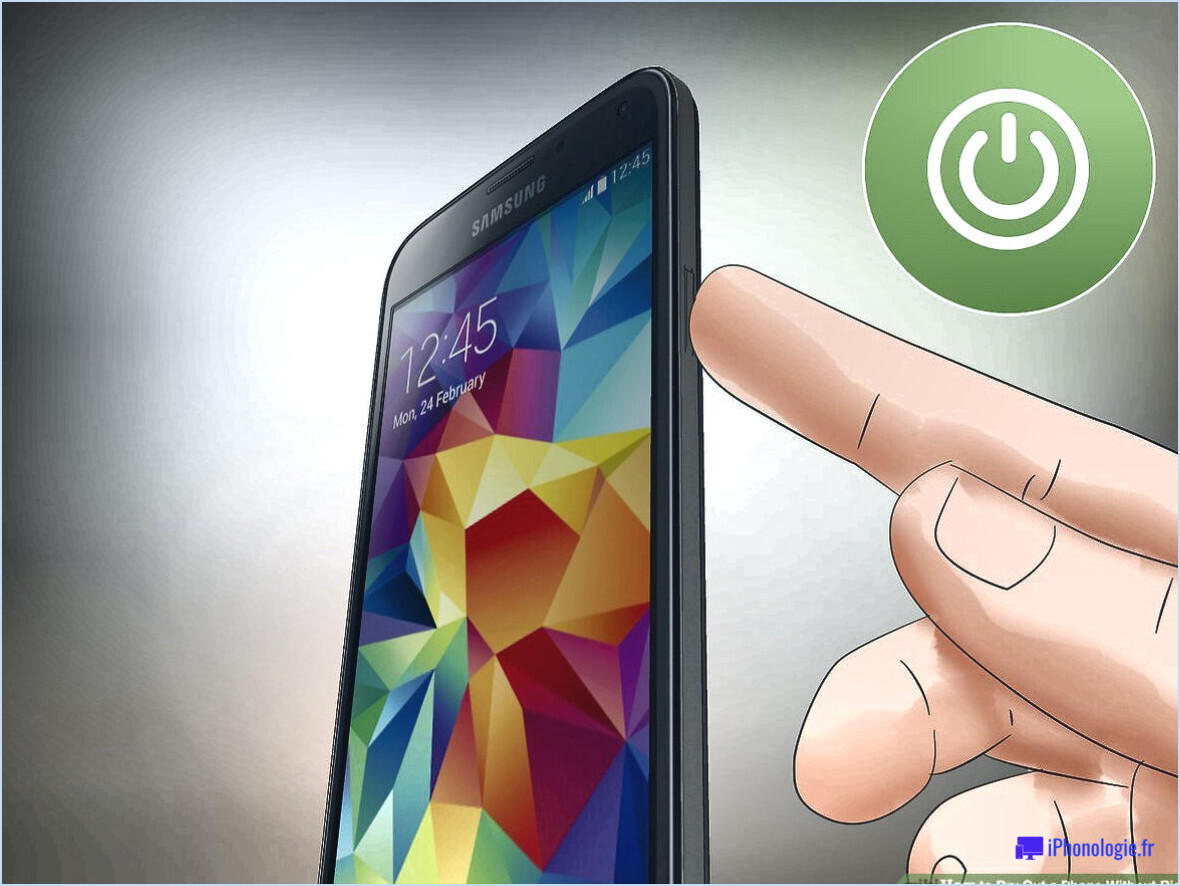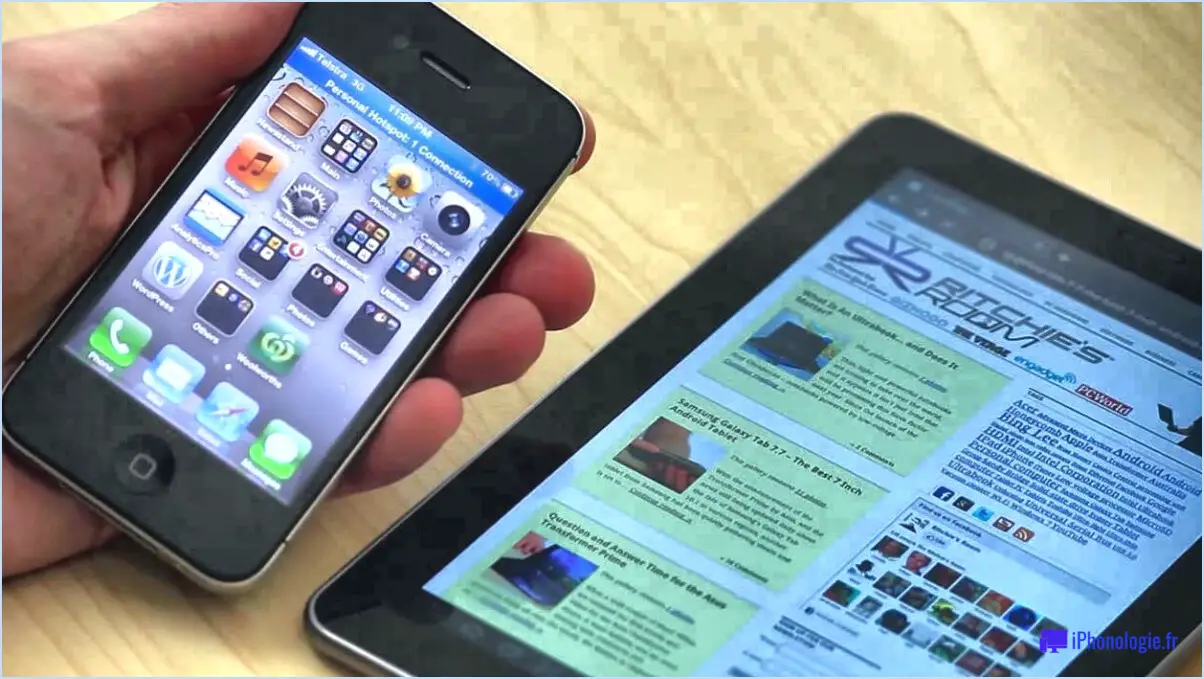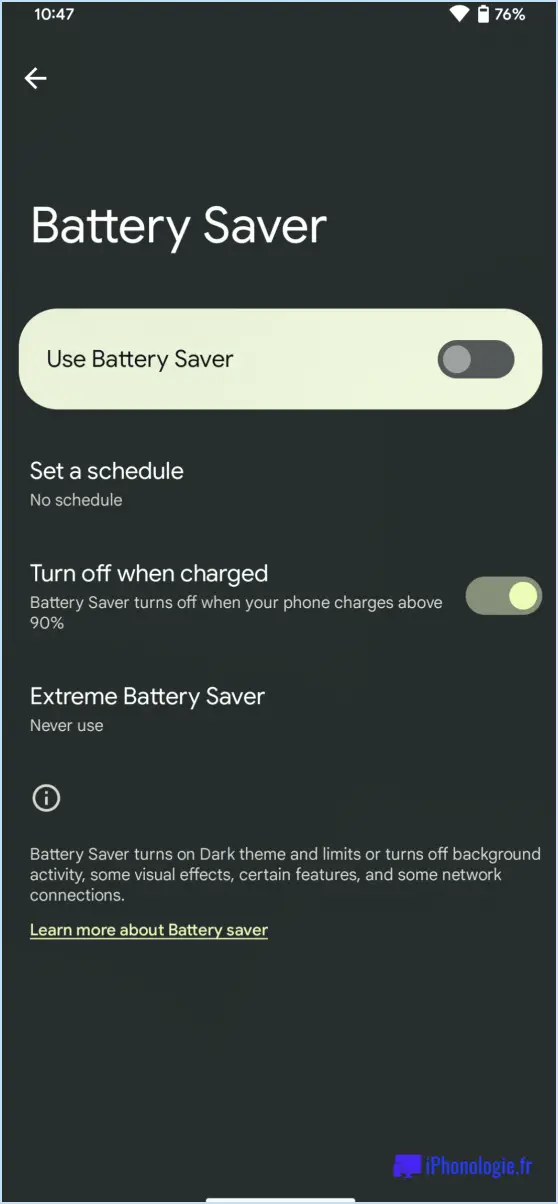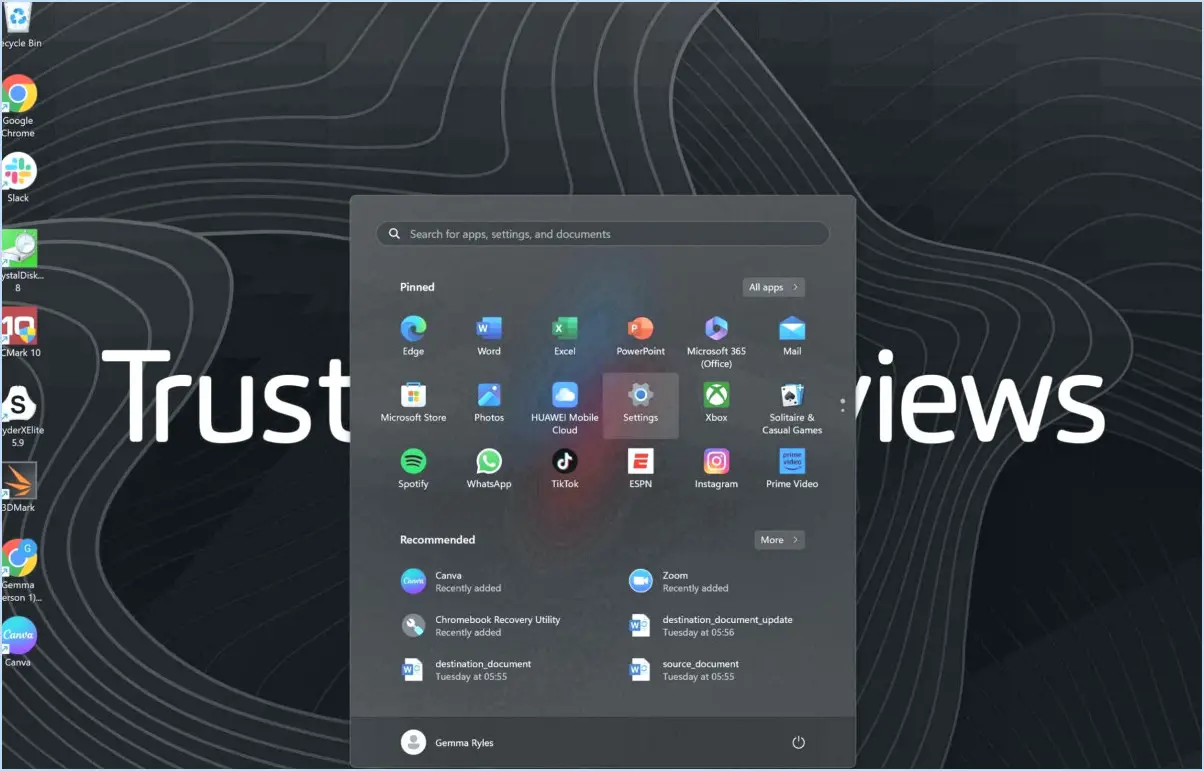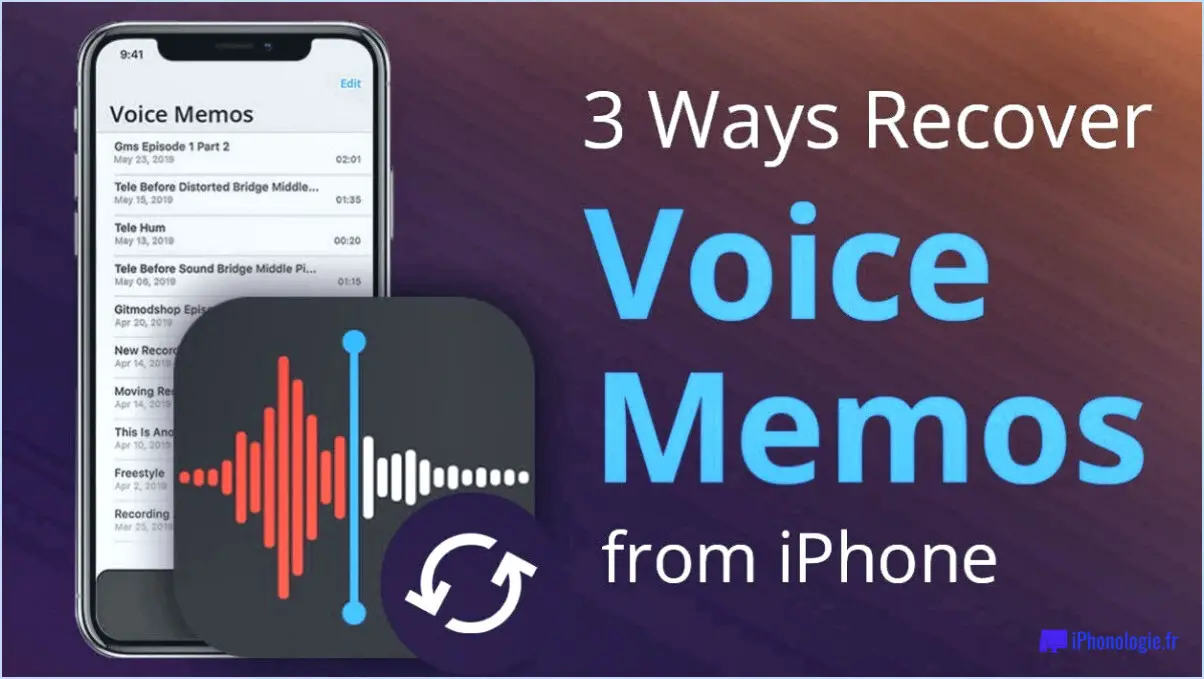Pas de son sur la vidéo de l'iphone?

Si vous n'avez pas de son sur votre vidéo iPhone, il y a plusieurs causes possibles à envisager. L'une d'entre elles est que l'audio a été bloqué par une autre application ou un autre appareil. Pour résoudre ce problème, vous pouvez essayer de débloquer le son en suivant une procédure simple. Commencez par lire la vidéo, puis appuyez sur l'écran vidéo et maintenez-le enfoncé jusqu'à ce qu'il passe en mode plein écran. Une fois en mode plein écran, relâchez le bouton et vérifiez si le son a été rétabli.
Si cette méthode ne résout pas le problème, il est probable que le fichier audio lui-même soit corrompu ou manquant. Lorsque les données audio sont corrompues ou que le fichier est incomplet, il peut en résulter une absence de son pendant la lecture. Malheureusement, dans ce cas, il se peut qu'il n'y ait pas de solution directe pour récupérer le son.
Pour résoudre le problème, vous pouvez essayer les étapes suivantes :
- Vérifiez les réglages du volume : Assurez-vous que le volume de votre iPhone est augmenté et qu'il n'est pas coupé. Vous pouvez le faire en utilisant les boutons de volume sur le côté de votre appareil ou en consultant le Centre de contrôle.
- Redémarrez votre iPhone : Un simple redémarrage peut parfois résoudre des problèmes logiciels ou des problèmes temporaires. Appuyez sur le bouton d'alimentation et maintenez-le enfoncé jusqu'à ce que le curseur apparaisse, puis faites-le glisser pour éteindre l'appareil. Attendez quelques secondes, puis appuyez à nouveau sur le bouton d'alimentation et maintenez-le enfoncé jusqu'à ce que le logo Apple apparaisse.
- Mettez à jour iOS : Il est important de maintenir le système d'exploitation de votre iPhone à jour pour pouvoir corriger les bogues et apporter des améliorations. Allez dans Réglages > Général > Mise à jour du logiciel et vérifiez si des mises à jour sont disponibles. Si une mise à jour est disponible, téléchargez-la et installez-la.
- Testez avec différentes vidéos et applications : essayez de lire différentes vidéos provenant de diverses sources ou d'utiliser différentes applications pour déterminer si le problème est spécifique à une vidéo ou à une application particulière. Cela vous aidera à déterminer la cause du problème.
Si aucune de ces étapes ne permet de résoudre le problème, il peut être nécessaire de demander de l'aide à l'assistance Apple ou de se rendre chez un prestataire de services agréé pour un diagnostic plus approfondi du problème.
Pourquoi est-ce que j'obtiens une vidéo mais pas de son?
Il y a plusieurs raisons possibles pour lesquelles vous obtenez de la vidéo mais pas de son. Tout d'abord, il se peut que votre appareil ne soit pas connecté à l'internet ou à votre réseau sans fil. Pour y remédier, assurez-vous que votre appareil est correctement connecté à l'internet, puis essayez à nouveau de diffuser des vidéos.
Si la connexion internet n'est pas en cause, il est possible que le problème vienne de la sortie audio de votre appareil. Pour résoudre ce problème, essayez de connecter un haut-parleur externe ou un casque à votre appareil pour voir si le son est rétabli. Cela vous aidera à déterminer si le problème est lié aux haut-parleurs intégrés ou aux paramètres audio de l'appareil.
Si ces étapes ne permettent pas de résoudre le problème, il peut être utile de vérifier les paramètres audio de votre appareil et de s'assurer qu'ils sont correctement configurés. En outre, assurez-vous que le volume est augmenté et qu'il n'est pas coupé, à la fois sur votre appareil et dans le lecteur vidéo lui-même.
En suivant ces étapes, vous pouvez identifier et éventuellement résoudre le problème de la réception d'une vidéo sans le son qui l'accompagne.
Pourquoi les vidéos sont-elles automatiquement mises en sourdine?
Les vidéos sont souvent automatiquement mises en sourdine pour plusieurs raisons essentielles. Tout d'abord, le contrôle du volume est un aspect important de l'expérience de l'utilisateur. Parfois, les vidéos sont trop bruyantes, ce qui peut perturber ou gêner les personnes qui se trouvent à proximité du spectateur. Pour atténuer ce problème, les plateformes vidéo mettent en place un système de sourdine automatique afin de maintenir un environnement harmonieux.
D'autre part, certaines vidéos peuvent avoir un contenu explicite ou sensible qui ne convient pas à tous les spectateurs. Pour garantir une expérience de visionnage sûre et inclusive, les plateformes emploient la mise en sourdine automatique comme mesure de précaution. Cela permet d'éviter que des sons potentiellement choquants ou inappropriés ne soient diffusés automatiquement.
En résumé, la mise en sourdine automatique des vidéos a pour but de prendre en compte le confort des autres et d'assurer une consommation appropriée du contenu. En mettant en œuvre ces mesures, les plateformes vidéo s'efforcent de créer un environnement agréable et respectueux pour tous les utilisateurs.
Comment rétablir le son de mon iPhone 12?
Pour rétablir le son de votre iPhone 12, suivez les étapes simples suivantes :
- Localisez le bouton de mise en sourdine : Sur le côté de votre iPhone 12, vous trouverez un petit bouton au-dessus des boutons de volume. Il s'agit du bouton de mise en sourdine.
- Appuyez sur le bouton de mise en sourdine et maintenez-le enfoncé : Appuyez doucement sur le bouton muet et maintenez-le enfoncé jusqu'à ce que vous voyiez l'icône muet disparaître de l'écran. L'écran devient brièvement vide.
- Relâchez le bouton muet : Après l'avoir maintenue enfoncée pendant un moment, relâchez la touche de mise en sourdine.
Le tour est joué ! Votre iPhone 12 ne devrait plus être en sourdine, ce qui vous permet d'entendre les appels entrants, les notifications et d'autres sons comme d'habitude. N'oubliez pas de vérifier la position du commutateur de sourdine si vous rencontrez encore des problèmes de son. Bonne utilisation de votre iPhone 12 !
Lequel des codes suivants est correct pour lire une vidéo en mode silencieux?
Pour lire une vidéo en mode silencieux, vous pouvez utiliser le code suivant :
var video = document.getElementById("video");video.muted = true;video.play();Dans cet extrait de code, nous récupérons d'abord l'élément vidéo à l'aide de son ID et nous l'assignons à l'élément video à l'aide de son ID. Ensuite, nous définissons la variable muted de l'objet vidéo à truece qui garantit la lecture de la vidéo sans le son. Enfin, nous appelons la propriété play() sur l'objet video pour lancer la lecture de la vidéo.
En utilisant ce code, vous serez en mesure de lire une vidéo en mode silencieux, offrant une expérience de lecture silencieuse à vos utilisateurs.
Pourquoi la lecture automatique d'une vidéo sur les appareils mobiles ne fonctionne-t-elle pas?
La lecture automatique des vidéos sur les appareils mobiles peut ne pas fonctionner pour plusieurs raisons. Tout d'abord, cela peut être dû au fait que le lecteur vidéo utilisé ne prend pas en charge la fonctionnalité de lecture automatique. Deuxièmement, paramètres de confidentialité de l'appareil peuvent être réglés de manière à interdire les vidéos en lecture automatique, ce qui donne la priorité au contrôle de l'utilisateur et à l'utilisation des données. Enfin, certains appareils mobiles sont configurés pour désactiver les vidéos en lecture automatique par défaut afin d'améliorer l'expérience de l'utilisateur et de préserver la durée de vie de la batterie. Il est important de vérifier la compatibilité du lecteur vidéo, d'examiner les paramètres de confidentialité et de prendre en compte les configurations de l'appareil pour déterminer pourquoi la lecture automatique ne fonctionne pas comme prévu.
Comment rétablir le son?
Pour rétablir le son d'un haut-parleur, la procédure peut varier en fonction de votre appareil et de votre système d'exploitation. Voici quelques méthodes qui peuvent fonctionner :
- Réglez les boutons de volume : Sur de nombreux appareils, vous pouvez rétablir le son d'un haut-parleur en utilisant les boutons de volume. Localisez simplement les boutons de volume de votre appareil, généralement situés sur le côté, et appuyez sur le bouton d'augmentation du volume jusqu'à ce que le volume du haut-parleur atteigne un niveau audible.
- Accédez au menu des réglages rapides : Sur certains appareils, vous pouvez glisser vers le haut depuis le bas de l'écran pour accéder au menu des réglages rapides. Recherchez une icône représentant le son ou les paramètres audio, comme un haut-parleur ou un casque. Tapez sur l'icône pour rétablir le son du haut-parleur.
- Vérifiez les paramètres du logiciel : Si les méthodes ci-dessus ne fonctionnent pas, vous pouvez essayer de vérifier les paramètres du logiciel de votre appareil. Naviguez jusqu'au menu des paramètres et recherchez la section son ou audio. Assurez-vous que l'option de mise en sourdine est désactivée.
N'oubliez pas que ces méthodes peuvent varier en fonction de votre appareil et de votre système d'exploitation. Si vous rencontrez des difficultés, consultez le manuel d'utilisation ou contactez l'équipe d'assistance du fabricant de l'appareil pour obtenir des conseils supplémentaires.
Qu'est-ce que la lecture automatique en sourdine?
Lecture automatique en sourdine est un fonction qui permet la désactivation de la lecture audio lors de la consultation d'un article sur un site web. Il vise à empêcher la lecture audio intrusive pendant que vous lisez, afin d'éviter les distractions.